SQLファイルから実行する
1. 画面左側で移行先の「データベース」を選択し、メニューの「SQL」をクリックします。
 |
| (画像をクリックすると拡大表示できます) |
2. 「または SQLファイルから実行」の「参照」ボタンを押し、前ページでエクスポートしたファイルを指定した後、「実行」ボタンをクリックします。指定したSQLファイルが実行されテーブルが作成されます。
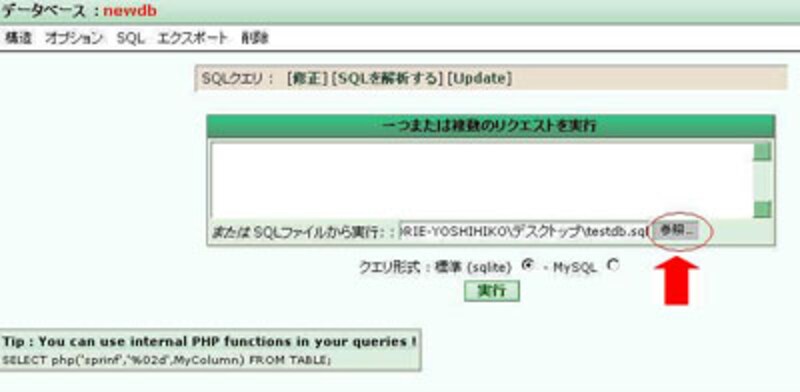 |
| (画像をクリックすると拡大表示できます) |
3. テーブル作成と同時にデータが挿入されます。
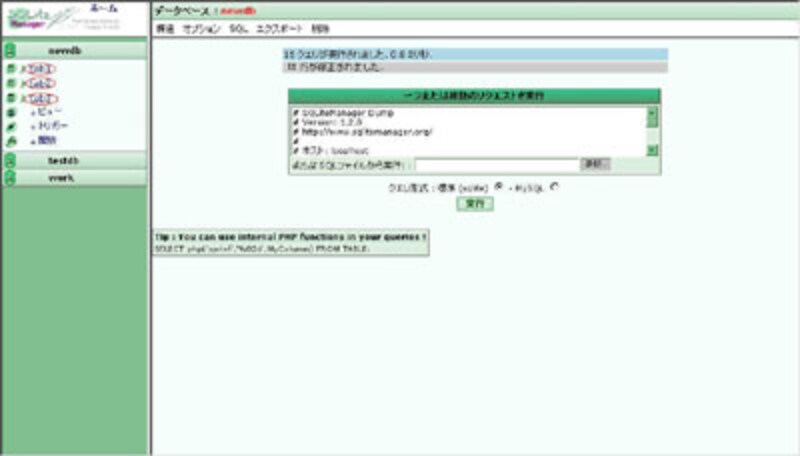 |
| (画像をクリックすると拡大表示できます) |
4. 移行元のデータベース「testdb」のテーブル「tab1」、「tab2」、「tab3」が移行先のデータベース「newdb」に移行されているか確認します。
以下の画面は、移行先のデータベース「newdb」の構成です。
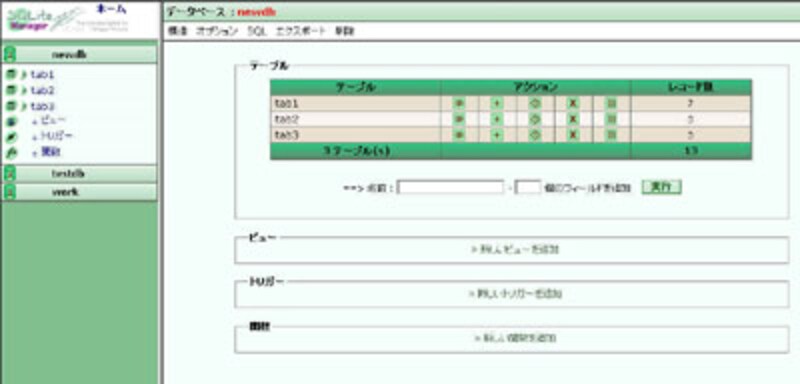 |
| (画像をクリックすると拡大表示できます) |
以下の画面は、tab1テーブルの構成です。
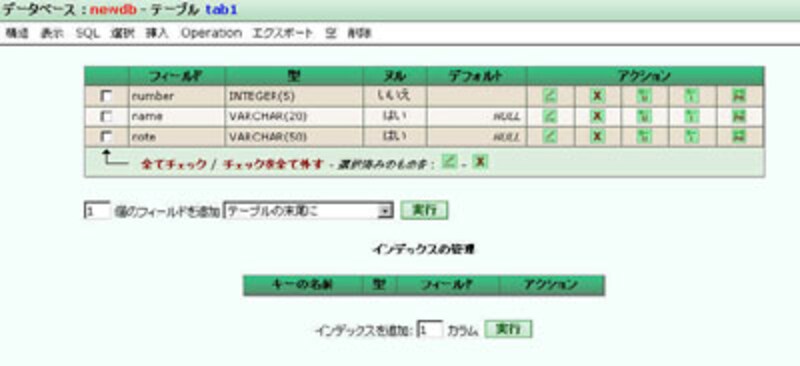 |
| (画像をクリックすると拡大表示できます) |
以下の画面は、tab1テーブルの内容です。
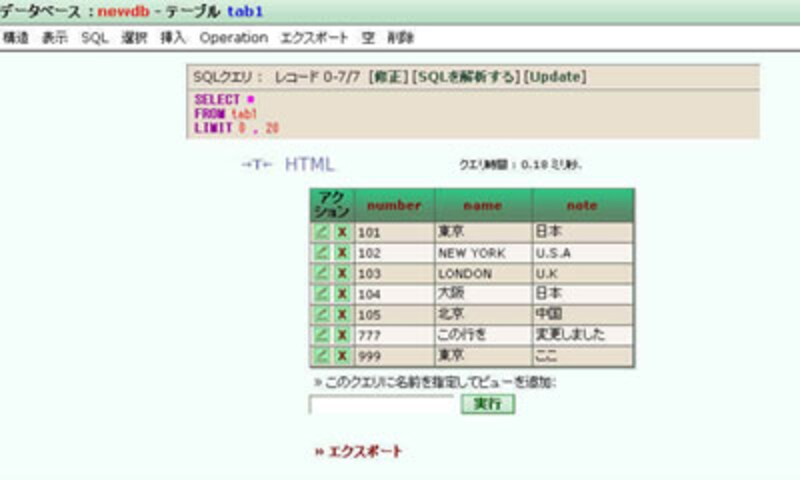 |
| (画像をクリックすると拡大表示できます) |
以下の画面は、tab2テーブルの構成です。
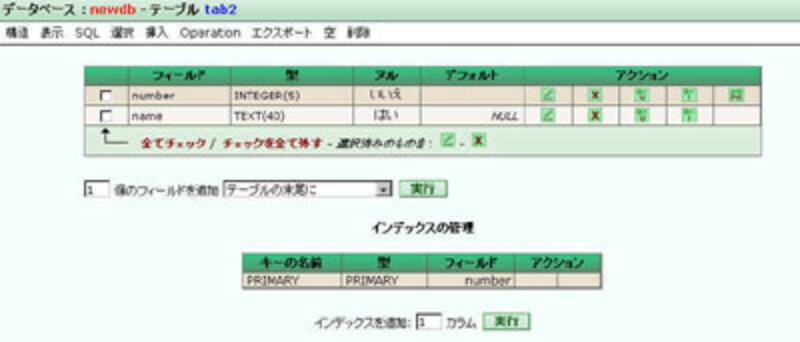 |
| (画像をクリックすると拡大表示できます) |
以下の画面は、tab2テーブルの内容です。
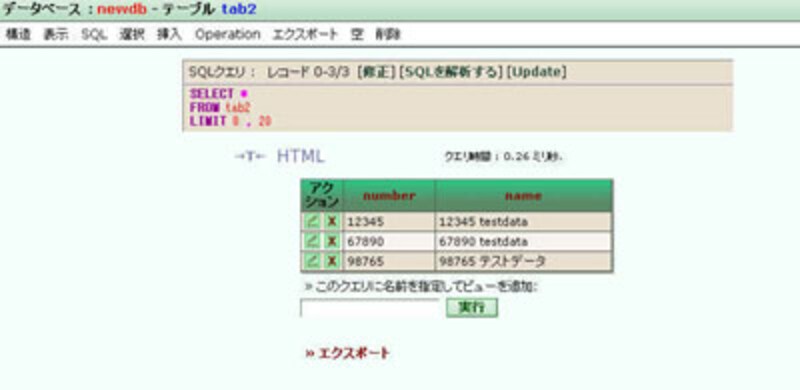 |
| (画像をクリックすると拡大表示できます) |
以下の画面は、tab3テーブルの構成です。
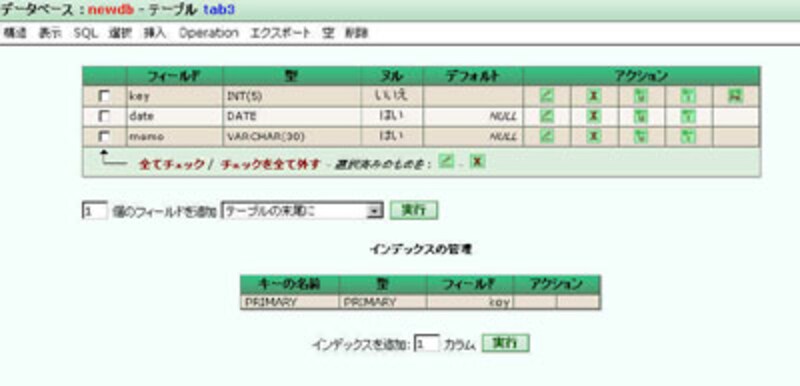 |
| (画像をクリックすると拡大表示できます) |
以下の画面は、tab3テーブルの内容です。
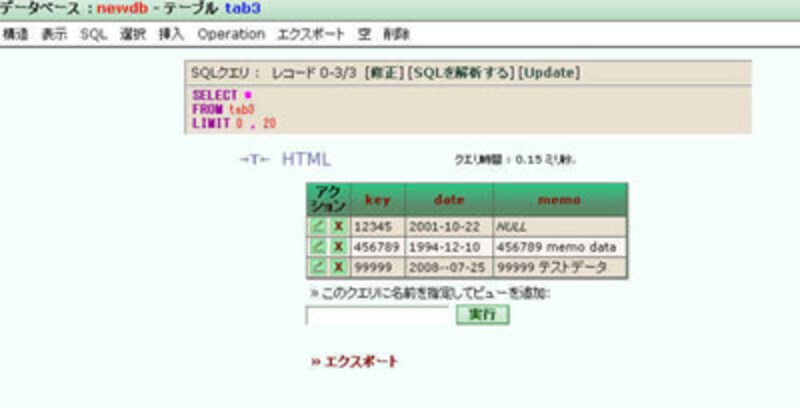 |
| (画像をクリックすると拡大表示できます) |
以上でSQLiteManagerによるデータベース単位の移行は完了です。
【関連記事】
SQLite関連の記事一覧


